蓝色调,调出淡淡的梦幻蓝色照片效果
2022-12-25 16:24:31
来源/作者: /
己有:32人学习过
9、创建色相/饱和度调整图层,降低全图饱和度,参数设置如图19,确定后创建剪切蒙版,效果如图20。

<图19>

<图20>
10、创建曲线调整图层,对RGB、红、蓝通道进行调整,参数设置如图21,确定后创建剪切蒙版,效果如图22。这一步把人物部分稍微调亮,并增加蓝色。
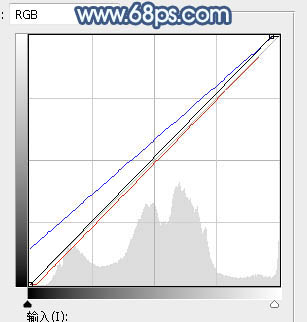
<图21>

<图22>
11、创建可选颜色调整图层,对红、蓝、白进行调整,参数设置如图23 - 25,确定后创建剪切蒙版,效果如图26。这一步把人物部分的红色调淡一点,高光区域增加淡青色。

<图23>

<图24>
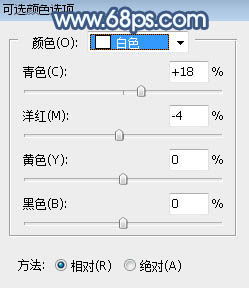
<图25>

<图26>
12、创建曲线调整图层,把RGB通道压暗一点,参数设置如图27,确定后创建剪切蒙版,再把蒙版填充黑色,然后用透明度较低的柔边白色画笔把人物右侧和底部的背光区域涂暗一点,效果如图28。
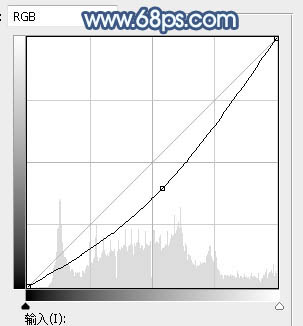
<图27>

<图28>




























